anycasting基本操作
- 格式:ppt
- 大小:2.32 MB
- 文档页数:15
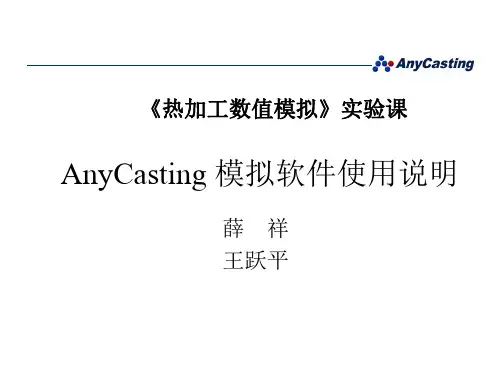
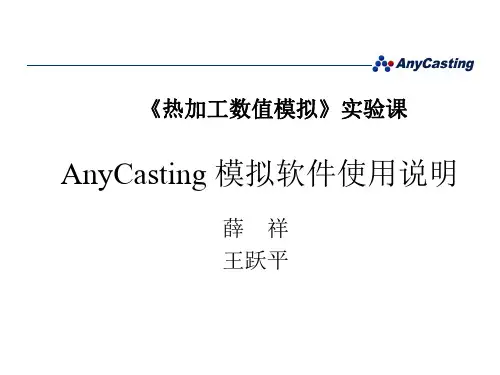



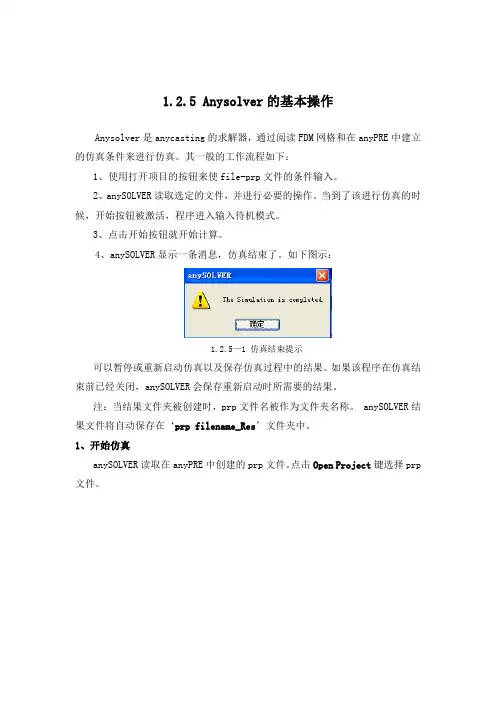
1.2.5 Anysolver的基本操作Anysolver是anycasting的求解器,通过阅读FDM网格和在anyPRE中建立的仿真条件来进行仿真。
其一般的工作流程如下:1、使用打开项目的按钮来使file-prp文件的条件输入。
2、anySOLVER读取选定的文件,并进行必要的操作。
当到了该进行仿真的时候,开始按钮被激活,程序进入输入待机模式。
3、点击开始按钮就开始计算。
4、anySOLVER显示一条消息,仿真结束了。
如下图示:1.2.5—1 仿真结束提示可以暂停或重新启动仿真以及保存仿真过程中的结果。
如果该程序在仿真结束前已经关闭,anySOLVER会保存重新启动时所需要的结果。
注:当结果文件夹被创建时,prp文件名被作为文件夹名称。
anySOLVER结果文件将自动保存在‘prp filename_Res’文件夹中。
1、开始仿真anySOLVER读取在anyPRE中创建的prp文件。
点击Open Project键选择prp 文件。
1.2.5—2 anySOLVER打开文件界面双击prp文件。
或者单击一次,然后单击Open按钮。
anySOLVER读取prp文件,并进行各项准备工作。
在准备期间, anySOLVER核查硬盘空间,并显示下面的信息。
1.2.5—3 核查磁盘空间Space available on Disk 目前磁盘可用空间Space required on Disk anySOLVER需要空间在上面的对话框中点击'ok' 按钮。
anySOLVER将显示从prp文件中读取的内容,并激活Start按钮。
该程序将进入最后的待机模式。
点击Start键,anySOLVER会运行2、输入输出文件1)保存程序结果可以在任何时候保存acf,acr和mid类型的文件的结果。
为了运行anySOLVER,一个prp 文件是必需的。
当仿真结束时,各种各样的结果文件都根据仿真内容被创建。
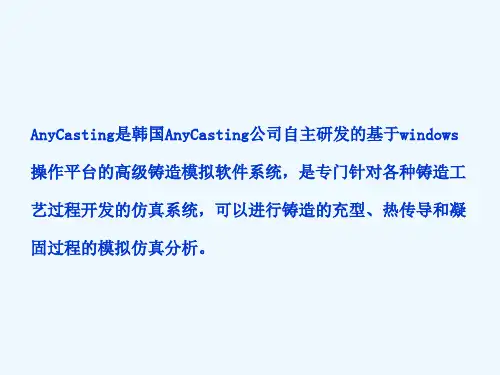
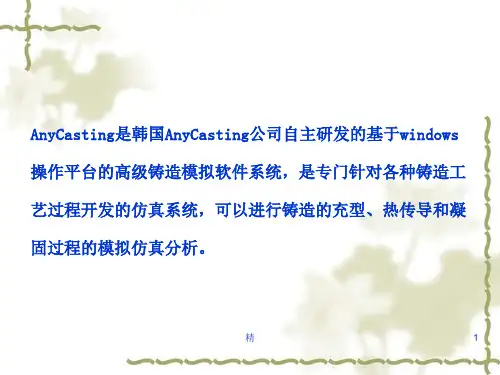

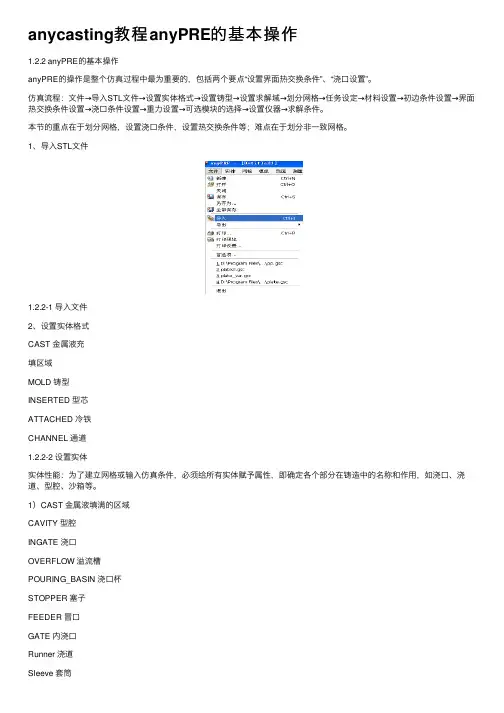
anycasting教程anyPRE的基本操作1.2.2 anyPRE的基本操作anyPRE的操作是整个仿真过程中最为重要的,包括两个要点“设置界⾯热交换条件”、“浇⼝设置”。
仿真流程:⽂件→导⼊STL⽂件→设置实体格式→设置铸型→设置求解域→划分⽹格→任务设定→材料设置→初边条件设置→界⾯热交换条件设置→浇⼝条件设置→重⼒设置→可选模块的选择→设置仪器→求解条件。
本节的重点在于划分⽹格,设置浇⼝条件,设置热交换条件等;难点在于划分⾮⼀致⽹格。
1、导⼊STL⽂件1.2.2-1 导⼊⽂件2、设置实体格式CAST ⾦属液充填区域MOLD 铸型INSERTED 型芯ATTACHED 冷铁CHANNEL 通道1.2.2-2 设置实体实体性能:为了建⽴⽹格或输⼊仿真条件,必须给所有实体赋予属性,即确定各个部分在铸造中的名称和作⽤,如浇⼝、浇道、型腔、沙箱等。
1)CAST ⾦属液填满的区域CAVITY 型腔INGATE 浇⼝OVERFLOW 溢流槽POURING_BASIN 浇⼝杯STOPPER 塞⼦FEEDER 冒⼝GATE 内浇⼝Runner 浇道Sleeve 套筒Filter 过滤⽹Stalk 柱、型芯⾻架2)MOLD 模具3)INSERTED 型芯4)ATTACHED 冷铁5)CHANNEL 冷却或加热通道3、设置铸型当没有导⼊铸型或模具时启⽤该选项(常⽤选项)。
熔模铸造时模壳厚度的设置导⼊的⽂件中有模型,实体设置的时候定义了mold的情况下启⽤该选项。
1.2.2-3 设置铸型注:浇⼝平⾯,选择浇⼝所在的⾯,壁厚⾃动变成0。
4、设置求解域进⾏对称设置时,更改⽐率(⼀般不推荐使⽤)1.2.2-4 设置求解域求解域⼀般默认即可,如果设置对称就在⽐率中输⼊相应的⽐率,如0.5、0.25等,⼀般不做对称设置,因为anycasting的求解速度⾮常快,设置对称后,在后处理中不能恢复为完整的铸件,不利于分析评估。
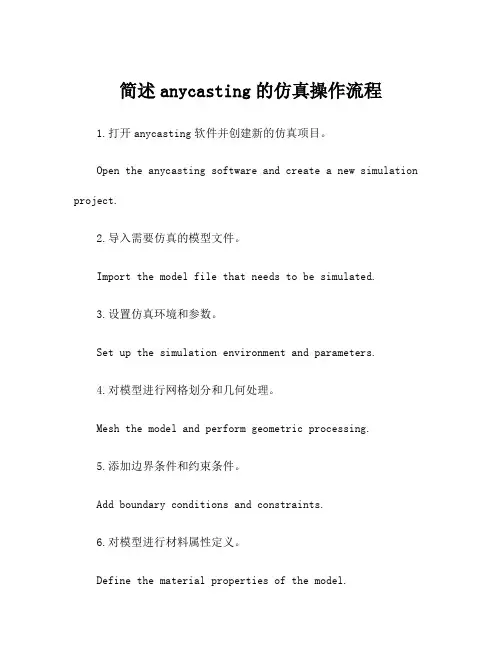
简述anycasting的仿真操作流程1.打开anycasting软件并创建新的仿真项目。
Open the anycasting software and create a new simulation project.2.导入需要仿真的模型文件。
Import the model file that needs to be simulated.3.设置仿真环境和参数。
Set up the simulation environment and parameters.4.对模型进行网格划分和几何处理。
Mesh the model and perform geometric processing.5.添加边界条件和约束条件。
Add boundary conditions and constraints.6.对模型进行材料属性定义。
Define the material properties of the model.7.运行仿真计算程序。
Run the simulation calculation program.8.监控仿真过程中的计算结果。
Monitor the computational results during the simulation process.9.分析仿真结果,检查模型的性能。
Analyze the simulation results and check the performance of the model.10.优化模型设计,重新进行仿真计算。
Optimize the model design and rerun the simulation calculation.11.输出仿真报告和结果数据。
Output simulation reports and result data.12.保存并关闭仿真项目。
Save and close the simulation project.。
1.2.6 anyPOST的基本操作anyPOST处理由anySOLVER创建的仿真结果,通过执行*.rlt类型文件(文件包含默认设置信息)开始工作。
在开始运行前从结果文件夹(current folder/Project Name_Res)中选择*.rlt类型文件。
依据*.rlt文件的内容信息,anyPOST显示出所有可用文件,包括提供查看基础结果的功能,如填充时间,凝固时间,轮廓(温度、压力、速度)、速度的二维和三维向量以及创建基于传感结果的曲线图。
各种凝固缺陷也可以通过结果组合功能用二维和三维的方式检查。
1、一般工具及标题栏使用鼠标的基本方法:旋转点击鼠标左键并拖动移动点击鼠标中键并拖动或按Ctrl+鼠标左键并拖动放大/放小用鼠标滚轮或按Shift+鼠标左键并拖动观察剖面播放工具栏1.2.6—3 播放工具栏Play 不断显示结果在屏幕上(动画)Stop 停止播放当前点Rewind 从目前的指向最小值Forward 从目前的指向最大值Previous Step 移至前点Next Step 移动到下一个点Loop 从最小到最大点不断重放Options 设置播放功能选项 ① 现在的位置滑块之间的最大值和最小值 ② 本点③ 本点的百分比之间的最大值和最小值 2、观察结果 1)最终结果分析另一方面,也可以在进程结果类2)简单收缩分析1.2.6—6简单收缩分析下拉菜单 3)其它分析1.2.6—7 高级铸件分析子菜单1.2.6—8 微观结构预测子菜单注:本软件的力学性能部分没有被破解。
(1)组合缺陷参数设置组合缺陷参数,这是由一种参数或两种基础参数制成。
点击图1.2.6—7 高级铸件分析子菜单中的“组合缺陷参数”,显示如下界面:1.2.6—9 设置组合缺陷参数界面Select 在给出的模型列表中点击一个再点击“Select”按钮,组合参数将以图形显示出来。
Niyama模型和Feeding Efficiency模型被作为弃权假定。
1.2.6 anyPOST的基本操作anyPOST处理由anySOLVER创建的仿真结果,通过执行*.rlt类型文件(文件包含默认设置信息)开始工作。
在开始运行前从结果文件夹(current folder/Project Name_Res)中选择*.rlt类型文件。
依据*.rlt文件的内容信息,anyPOST显示出所有可用文件,包括提供查看基础结果的功能,如填充时间,凝固时间,轮廓(温度、压力、速度)、速度的二维和三维向量以及创建基于传感结果的曲线图。
各种凝固缺陷也可以通过结果组合功能用二维和三维的方式检查。
1、一般工具及标题栏使用鼠标的基本方法:旋转点击鼠标左键并拖动移动点击鼠标中键并拖动或按Ctrl+鼠标左键并拖动放大/放小用鼠标滚轮或按Shift+鼠标左键并拖动观察剖面播放工具栏1.2.6—3 播放工具栏Play 不断显示结果在屏幕上(动画)Stop 停止播放当前点Rewind 从目前的指向最小值Forward 从目前的指向最大值Previous Step 移至前点Next Step 移动到下一个点Loop 从最小到最大点不断重放Options 设置播放功能选项 ① 现在的位置滑块之间的最大值和最小值 ② 本点③ 本点的百分比之间的最大值和最小值 2、观察结果 1)最终结果分析另一方面,也可以在进程结果类2)简单收缩分析1.2.6—6简单收缩分析下拉菜单 3)其它分析1.2.6—7 高级铸件分析子菜单1.2.6—8 微观结构预测子菜单注:本软件的力学性能部分没有被破解。
(1)组合缺陷参数设置组合缺陷参数,这是由一种参数或两种基础参数制成。
点击图1.2.6—7 高级铸件分析子菜单中的“组合缺陷参数”,显示如下界面:1.2.6—9 设置组合缺陷参数界面Select 在给出的模型列表中点击一个再点击“Select”按钮,组合参数将以图形显示出来。
Niyama模型和Feeding Efficiency模型被作为弃权假定。